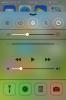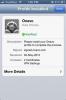İOS için Gmail'den E-postaları Yazdırma
Elektronik iletişim kavramı, çok az kağıt çalışması veya hiç çalışma olmadığı anlamına gelir. Ofis iletişimi ile dolu dosyaları depolamaktan rahatsız olmanıza gerek yok ve kağıt veya değerli yazıcı mürekkebi kullanmıyorsunuz. Bir e-posta yazdırmanız gerektiğinde hala nadir durumlar vardır. En basit yol bunu masaüstünüzden yapmaktır. Outlook gibi bir masaüstü e-posta istemcisi veya Gmail’in web arayüzünü kullanıyorsanız, basit yazdırma seçenekleriniz vardır. Yakın zamanda yapılan bir güncelleme, iOS için Gmail'den e-posta yazdırmanıza olanak tanır. AirPrint üzerinden veya Google Cloud Print.
Yazıcınızı Kurun
Gmail uygulaması, AirPlay'e destek eklemek için zamanını aldı. Tüm büyük uygulamalar uzun zaman önce bunun için destek ekledi. AirPrint ile yazdırabileceğiniz bir yazıcınız varsa, yapılandırın. Alternatif olarak Google Cloud Print'i kullanabilir ve hem bir Wi-Fi yazıcıyı hem de klasik bir yazıcıyı bağlayabilirsiniz. E-postanızı yazdırmaya başlamadan önce yazıcınızı ayarlayın.
İOS için Gmail'den E-posta Yazdır
Bu yeni bir özellik olduğu için iOS için Google'ı güncellemeniz gerekecek. Uygulamada bir mesaj açın ve işlemler çubuğunun sağ üst tarafındaki diğer seçenekler düğmesine hafifçe vurun ve menüden "Tümünü Yazdır" ı seçin.

AirPrint veya Google Cloud Print aracılığıyla nasıl yazdırmak istediğinizi seçin. Yazıcınızı seçin. Hem AirPrint hem de Google Cloud Print, kaç kopya yazdırmak istediğinizi seçmenize olanak tanır.

Yazdırılanları sınırlama seçeneği yoktur. Bunu klasik bir yazıcıya bağlı Google Cloud Print ile test ettik. Bununla birlikte, sorunsuz bir şekilde yazdırılan tüm kısa mesajlar, ekli mesajlar veya yalnızca sıfır metinli ekler olan mesajlar yazdırılmaz. Aslında, Yazıcı Seç ekranının ötesine geçemedik. Bu, ütülenmesi gereken bir hata olabilir veya iOS için Gmail'in gönderilmesi zaman alıyor olabilir Google Cloud Print'e yazdırmak için ekli dosyalar olabilir veya belki de Google hiçbir şey yazdırmanızı istemez Faydasız.
Yazdırıldıktan sonra e-posta mesajı, bir mobil uygulamadan yazdırıldığına dair hiçbir belirti göstermez. Masaüstünüzden yazdırdığınız anlaşılıyor. Başlıkta Gmail logosu, e-postanın konusu, gönderildiği tarih ve gönderildiği e-posta adresi var. Ayrıca, Kime, CC ve BCC alanlarına kimlerin gönderildiğini ve ardından iletinin tamamını görebilirsiniz.
Arama
Yakın Zamanda Gönderilenler
FlipControlCenter ile iOS 7 Kontrol Merkezi Geçişlerini Özelleştirme
Kontrol Merkezi hype biraz düştükten sonra göz ardı edilen iOS özel...
Snapchat Bitmoji Ruh Halleri Nasıl Düzenlenir
Snapchat, kendi fotoğrafınızı snapcode'unuza eklemenizi sağlar. Gör...
Onavo Protect, iPhone'da Taramayı Güvenli Hale Getirmek İçin VPN Rotasını İzliyor
Uzun süredir WOT gibi araçlar Web'de sörf yapan kullanıcılar için g...